Como visualizar os projetos elaborados nos programas da AltoQi em realidade aumentada (RA) no Augin
Constantemente no mercado surgem melhorias na forma de elaborar e apresentar os projetos, uma delas é a realidade aumentada (RA) ou como conhecido em inglês (AR).
O Augin é uma plataforma brasileira de Realidade Aumentada para a construção civil e através do plugin disponível nos programas da AltoQi é possível acessar as funcionalidades desta plataforma.
A seguir exibiremos os procedimentos para visualizar seu projeto em realidade aumentada no Augin.
Sobre o AuginPara efetuar a utilização desse aplicativo, verifique os requisitos mínimos exigidos na Play Store:
Ou Na App Store:
O princípio de se utilizar o Augin é proporcionar a experiência AR ou RA, afim de visualizar os projetos em momentos que se exige tal recurso, como por exemplo, visualizar os lançamentos no terreno ou em um plano onde se imagina efetuar as devidas visualizações, conforme podemos observar na rede social instagram @auginapp.
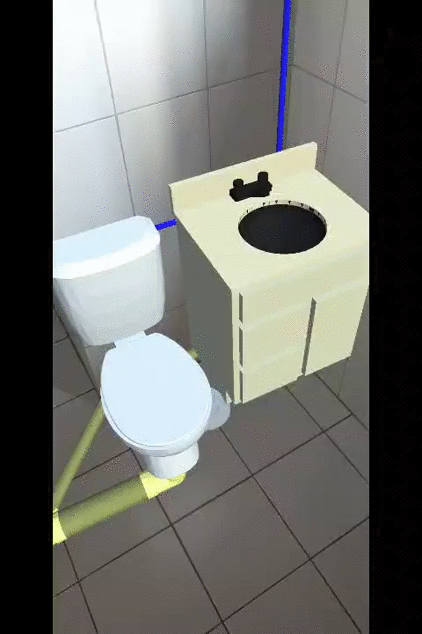
Geração do modelo 3D do projeto
Após lançar o projeto no AltoQi Builder ou no AltoQi Eberick devemos exportar o arquivo IFC, pois este será o arquivo utilizado pelo Augin.
Para exportar o arquivo IFC do seu projeto recomendamos a leitura dos artigos:
- Como exportar o modelo 3D no formato IFC no AltoQi Eberick - Compatível com softwares BIM (AltoQi Eberick);
- Como exportar o modelo 3D no formato IFC no AltoQi Builder - Compatível com softwares BIM (AltoQi Builder).
Para realizar o upload do arquivo no Augin:
- Acesse a guia Colaboração , grupo Augin , comando Enviar ;
AltoQi Builder:

AltoQi Eberick:

- No diálogo aberto, efetue o login na sua conta Augin:
- Clique em OK ;
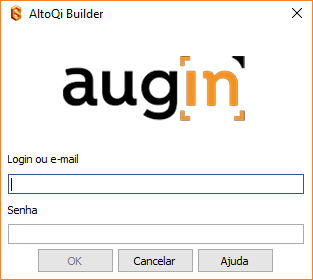
- Após efetuar o login, no diálogo Abrir, selecione o arquivo IFC do projeto desejado;
- Clique em Abrir ;
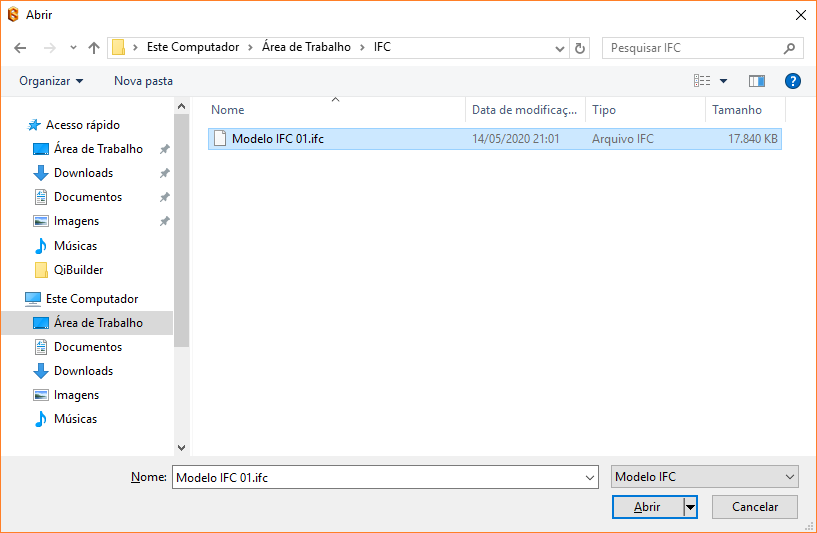
- O arquivo selecionado será enviado para sua conta, onde será possível realizar as devidas visualizações no aplicativo Augin instalado em seu smartphone.

Após efetuar a instalação do aplicativo, observando os pré requisitos no início deste artigo, podemos abrir o mesmo e efetuar o login para realizar as devidas utilizações:
- Abra o Augin e efetue o login do seu usuário no aplicativo;
- Acesse a área Meus projetos;
- Selecione o projeto que deseja abrir;
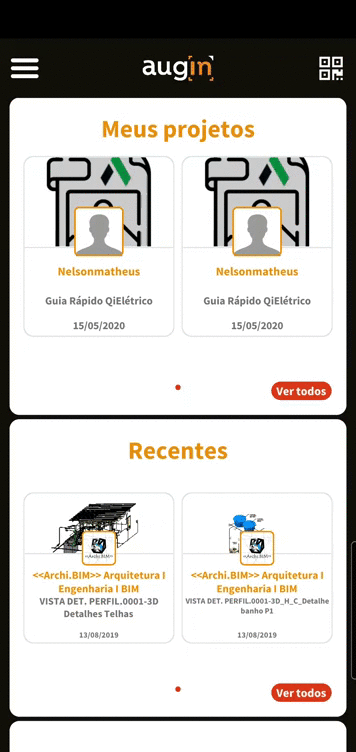
- Após selecionar e visualizar o IFC em questão, observe o mesmo no local desejado, selecionando o comando Augin' AR ;

- O projeto será apresentado em realidade aumentada.
Assim são apresentados alguns exemplos de visualização de projeto:
Hidrossanitário:
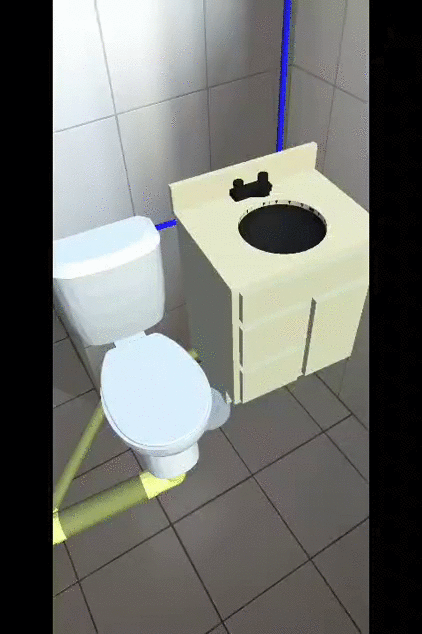
Elétrico:
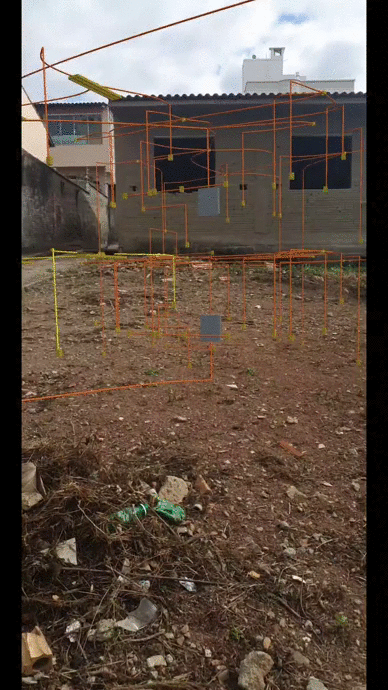
Elétrico e Hidráulico:
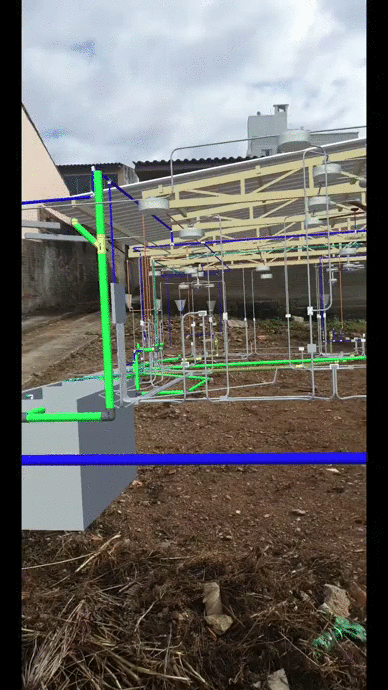
Estrutural:

Dica: A Função Raio X do aplicativo permite que efetuemos a visualização dos lançamentos que existem dentro da parede:
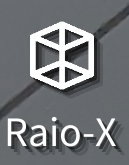
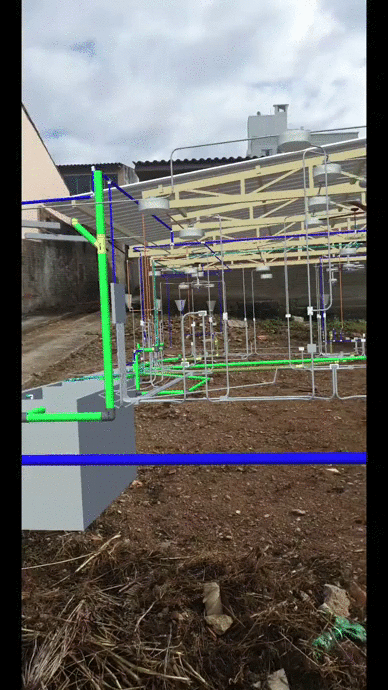
Além de permitir a visualização de modelos IFC, o aplicativo Augin permite a criação de Modelos Federados, agrupando modelos de diferentes disciplinas em um projeto único. Isto permite a visualização conjunto de todos os modelos relacionados ao projeto, facilitando a análise de interferências e a visualização da obra como um todo.
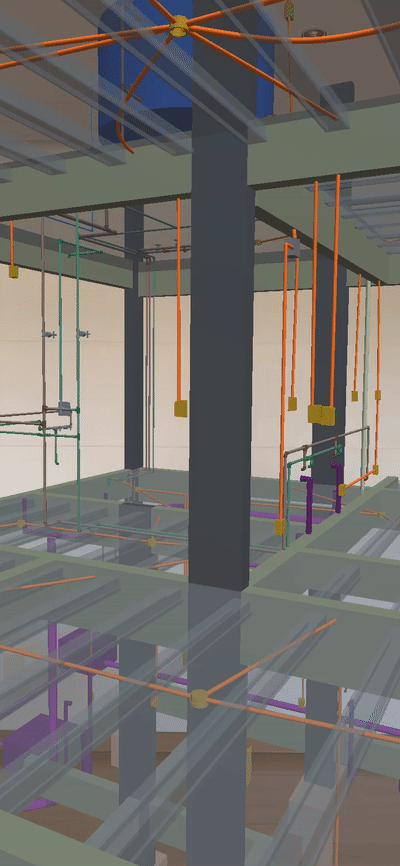
Para criar o Projeto Federado, em um primeiro momento, é necessário exportar todos os modelos IFC que compõem o projeto para o Augin, conforme já indicado anteriormente na seção Upload do IFC para sua conta Augin deste artigo.
Na sequência, com os modelos IFC já disponíveis em sua conta, é possível criar o Modelo Federado do projeto, que contemplará todos os projetos associados. Para tanto, siga os passos abaixo:
- Acesse o site https://my.augin.app/#login e faça o login em sua conta do Augin
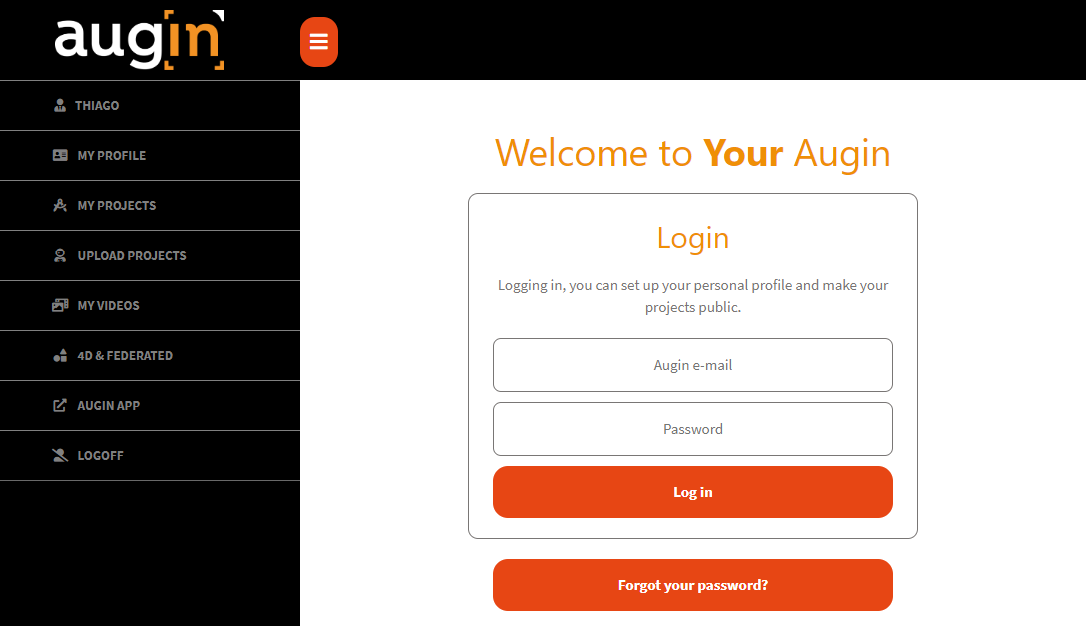
- Na aba lateral, acesse o menu 4D & Federated
- Selecione a opção Create New Federetad Project
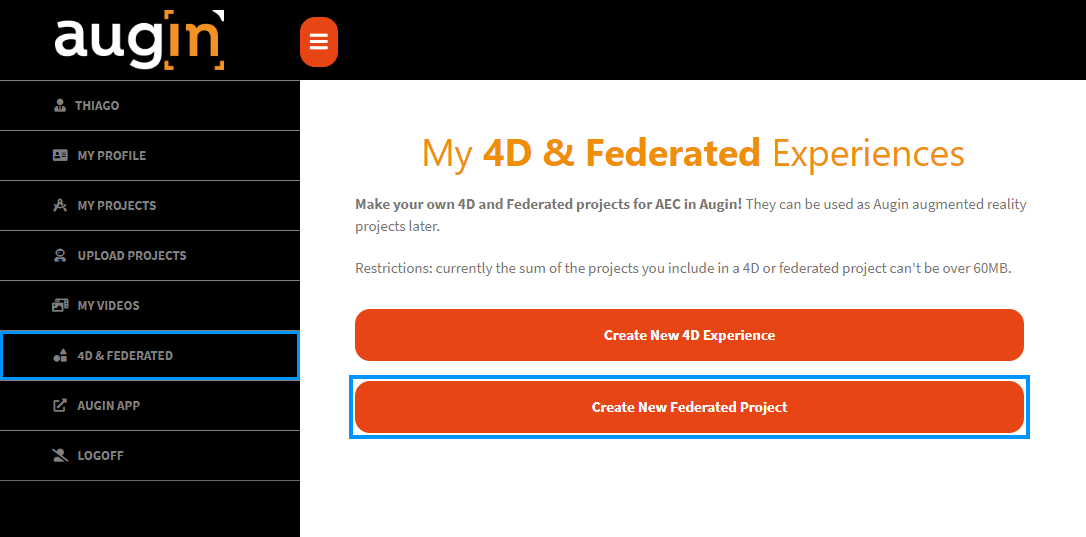
- Defina um nome para o projeto federado no campo "Type title here"
- (Opcional) Adicione uma thumbnail para o projeto federado
- Na seção inferior, selecione dois ou mais projetos disponíveis em sua biblioteca para serem associados ao modelo federado. Os projetos selecionados serão listados abaixo do título, indicando o tamanho total do projeto

- Pressione o botão Save and Commit Your Project para gerar o modelo federado;
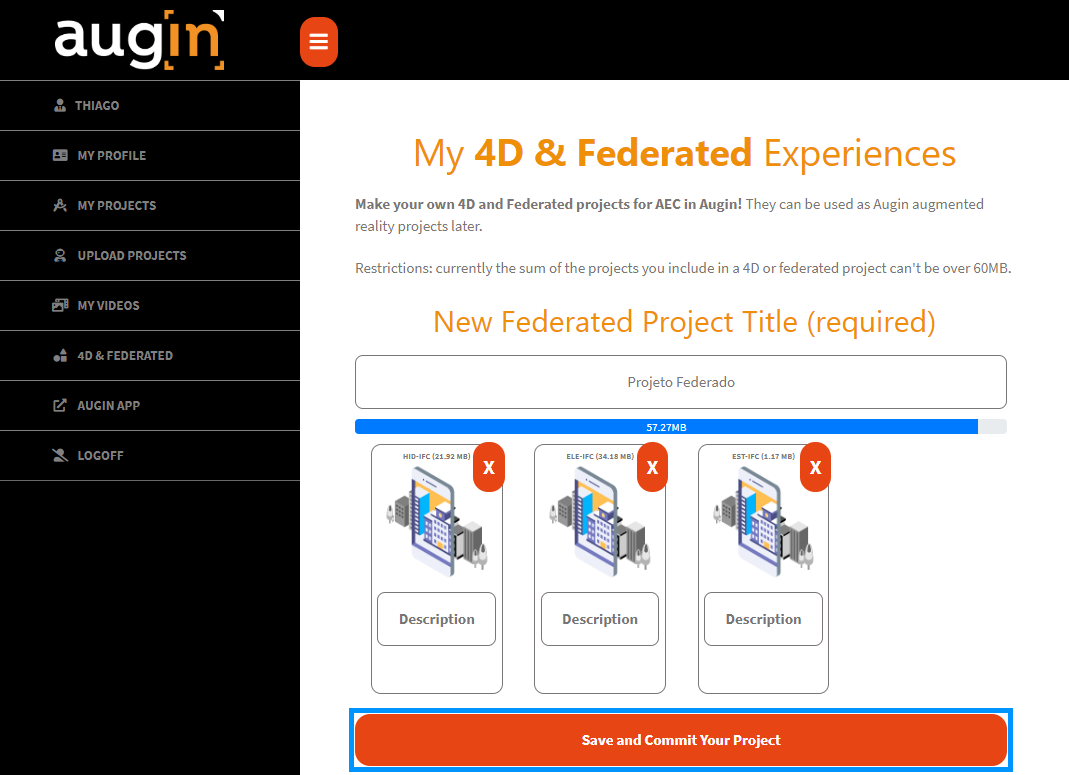
O modelo federado criado será disponibilizado na biblioteca de projetos de sua conta do Augin, podendo ser visualizado do mesmo modo que os demais modelos pelo aplicativo.
Para ter conhecimento de outras ferramentas de realidade aumentada, sugerimos a leitura do artigo Como visualizar os projetos elaborados nos programas da AltoQi em realidade aumentada (RA).
Realizando os procedimentos descritos nesse artigo será possível visualizar os projetos elaborados nos programas da AltoQi em realidade aumentada no Augin.
![Brand Vertical-PRINCIPAL-1.png]](https://suporte.altoqi.com.br/hs-fs/hubfs/Brand%20Vertical-PRINCIPAL-1.png?width=70&height=63&name=Brand%20Vertical-PRINCIPAL-1.png)